
Owen Little
0
2917
133
Du har ikke brug for Microsoft Project for at oprette et Gantt-diagram til dit projekt. Hvis du lige er startet med projektledelse De 5 bedste tip til projektledelse til begyndere De 5 bedste projektledelsestips til begyndere Hvis du påtager dig en projektlederrolle for første gang, er her kun fem tip til projektledelse, der hjælper dig kom igang. og ikke har adgang til sådan software, kan du bare bruge Microsoft Excel De bedste produktivitetsskabeloner til Microsoft Excel til at få tingene udført De bedste produktivitetsskabeloner til Microsoft Excel til at få tingene gjort Hvis du vil bruge Microsoft Excel til planlægning, opgavehåndtering, og udgiftssporing, starter du bedst med skabeloner. Vi har samlet flere skabeloner, der vil holde dit liv, din forretning og dit kontor på rette spor. eller PowerPoint til sporing. Hvis det lyder som dig, kan en Gantt-diagramskabelon være lige det, du har brug for.
Vi har samlet et udvalg af 10 Gantt-skabelonskabeloner til Excel og PowerPoint, der kan hjælpe dig med at få dit projekt godt i gang.
1. Detaljeret Gantt-projektplanlægger (Microsoft Office)
Microsoft Office har en fantastisk skabelon, som du kan downloade fra webstedet eller få adgang til ved at søge skabeloner fra Excel Sådan opretter du hurtigt en brugerdefineret Excel-skabelon for at spare tid Sådan hurtig oprettes en brugerdefineret Excel-skabelon for at spare tid Excel-skabeloner er universelt nyttige - de kan hjælpe dig med at holde din økonomi i orden, styre et projekt og organisere dit liv. Vi viser dig, hvordan du opretter din egen tilpassede skabelon. (Fil> Ny> Søg efter onlineskabeloner).
Når du ændrer aktivitetsværdierne, vil du se søjlediagrammet til højre automatisk opdatere. Du kan også justere den periode, du vil fremhæve, ved at indtaste et tal eller vælge et fra rullelisten øverst.
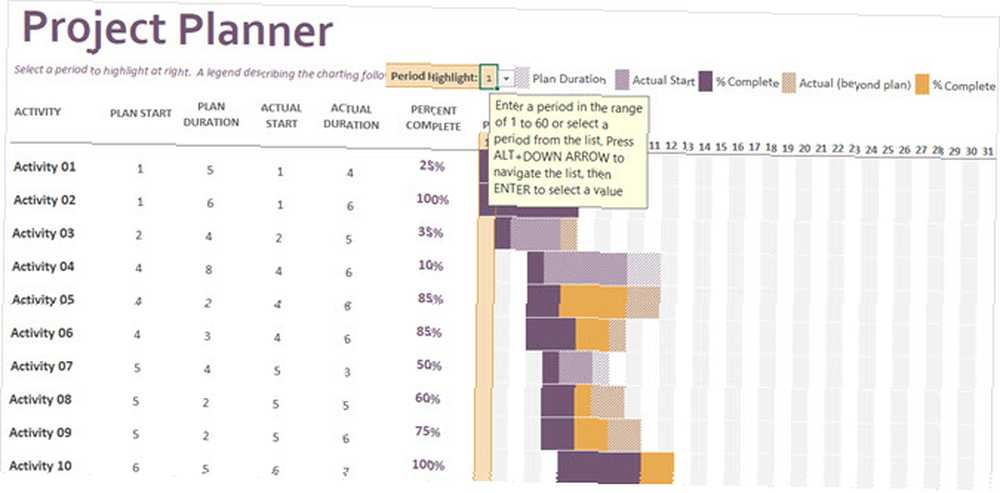
Denne skabelon tilbyder en dejlig farvekontrast for nem læsning og er fantastisk til detaljeret projektstyring.
2. Gantt-diagram med flere muligheder (TeamGantt)
Hvis du ikke er helt sikker på, hvilke poster du manuelt vil indtaste for at justere dit Gantt-diagram, så tjek denne mulighed fra TeamGantt. Arbejdsbogen har tre faner, herunder et komplet manuelt diagram, manuelt slutdatakort og manuel varighedskort. Dette giver dig fleksibiliteten ved at vælge, hvilket der skal bruges til dit specifikke projekt.
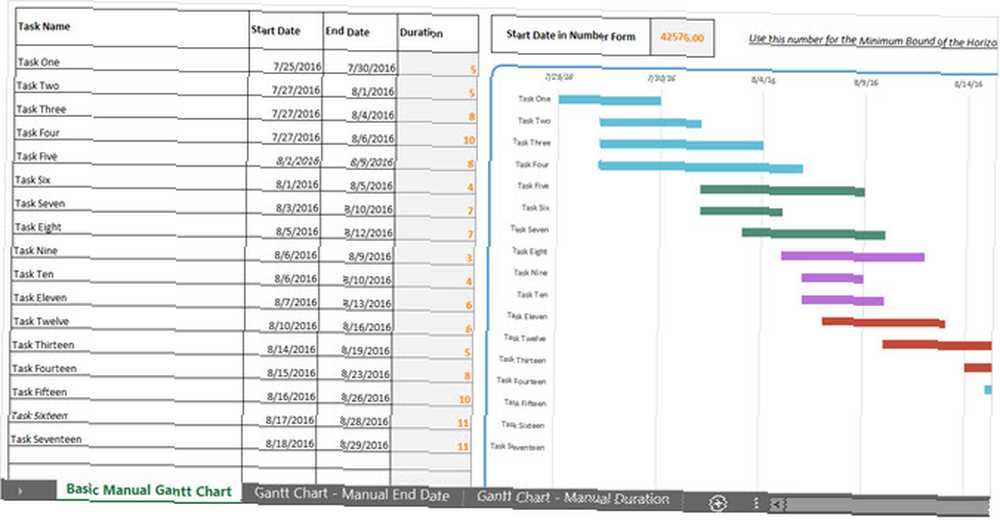
Tasten nederst på hver fane med Gantt-diagram viser dig, hvilke celler der beregnes, og hvilke der er manuelle for at gøre det endnu enklere at bruge.
3. WBS Gantt Chart (Vertex42)
Hvis du har en arbejdsfordelingsstruktur Sådan organiseres ethvert projekt med en arbejdsfordelingsstruktur Sådan organiseres ethvert projekt med en arbejdsfordelingsstruktur En rejse på tusind miles begynder med et enkelt trin. Hvert komplekse projekt består af flere komponenter. Arbejdsfordelingsstrukturen kan hjælpe dig med at identificere alle trin og sætte dem i rækkefølge. til dit projekt er denne skabelon fra Vertex42 muligvis den, du ønsker. Du kan pop ind dit WBS-nummer pr. Opgave for en nem overførsel fra et skriftligt til visuelt projektstyringsformat.
Skabelonen har en skyder øverst for hurtigt at se forskellige perioder og en lille hjælpesektion i bunden for hjælp til indtastning af data og indstillinger.
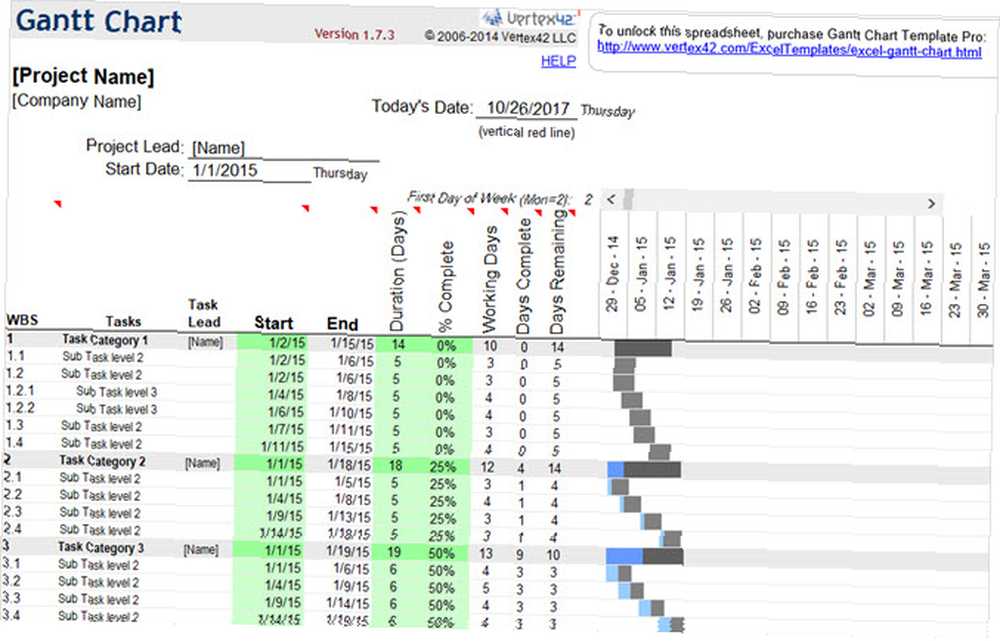
Hvis du kan lide denne skabelon, kan du se på, hvad Pro-versionen tilbyder ved at klikke på denne fane i projektmappen.
4. Omfattende Gantt-diagram (Template Lab)
Ligesom skabelonen fra Vertex42 fungerer denne fra Template Lab godt med et eksisterende WBS. Det har pletter til nummerering, opgaver og fire niveauer af underopgaver samt et ressourcetildelingsfelt. Du kan inkludere din varighed, faktisk varighed, færdiggørelsesprocent, projicerede og faktiske slutdatoer og derefter værdier for tildelt, komplet og tilbage.
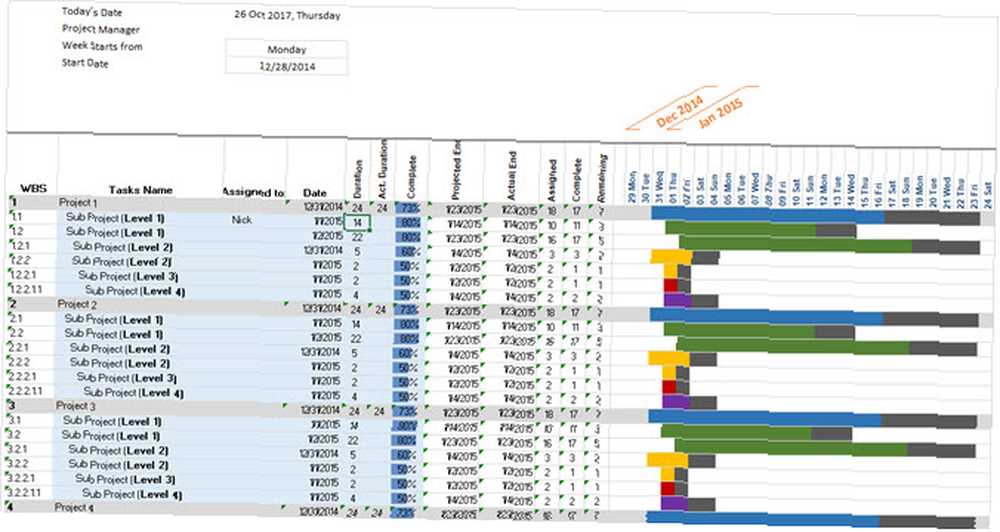
Søjlediagrammet er meget let at læse med en god kontrast af farver. Felter opdateres automatisk med dine poster, hvilket gør denne skabelon til et fantastisk overordnet Gantt-diagram til detaljerede projekter. Template Lab tilbyder en række andre Gantt-diagramindstillinger, som du kan tjekke, når du besøger deres side, men denne kaldes Gantt Chart Template 08.
5. Subtask PowerPoint Gantt-diagram (Template.net)
Hvis du vil bruge PowerPoint til dit Gantt-diagram, kan udvalget være begrænset. Men denne skabelon fra Template.net giver dig en fantastisk mulighed. Du kan inkludere tidslinjesektioner, underopgaver, datoer og milepæle efter uge.
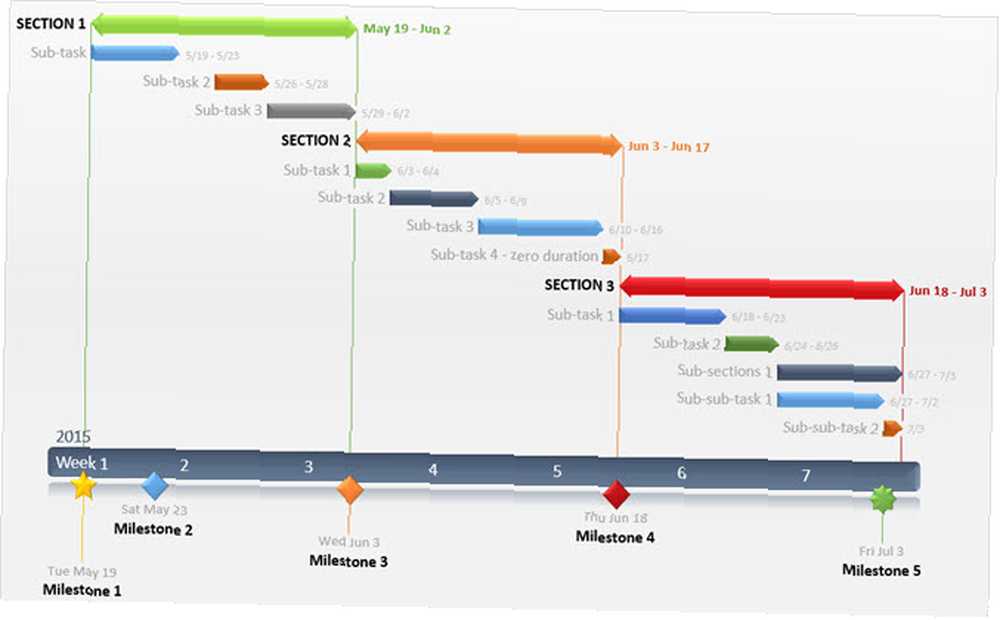
Skabelonens udseende gør det super let at læse, mens det samtidig er nyttigt. Tag også et kig på det andet dias, der giver dig detaljer om Office Timeline PowerPoint-tilføjelsesprogrammet til automatiske kortopdateringer.
6. Tidslinje PowerPoint Gantt-diagram (Office-tidslinje)
Office Timeline tilbyder en anden flot skabelon til PowerPoint. Bortset fra den fra Template.net, kalder denne ikke opgaver og underopgaver. Det giver dig mulighed for at koncentrere dig om og fremhæve varigheden med en tidslinje fra start til slut. Skønt du stadig kan pop i opgavenavne med en farvekodet bjælke også.
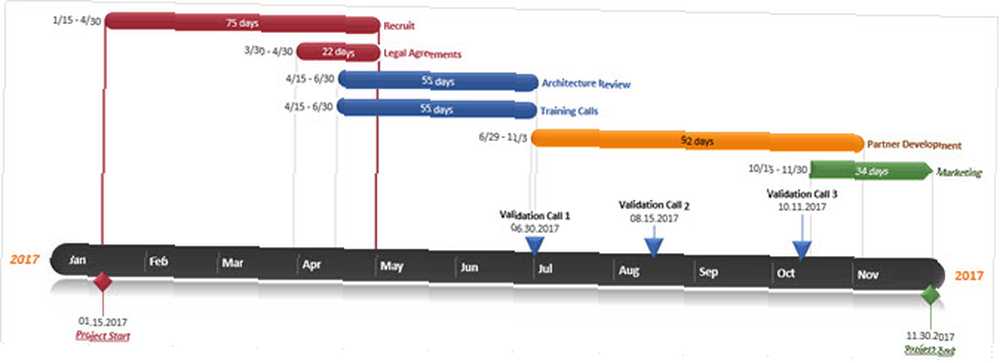
Hvis du vil holde fast ved en PowerPoint Gantt-skabelonskabelon, men begynder med et renere, uklart udseende, er dette sandsynligvis den skabelon, du ønsker.
7. Baseline og budget Gantt-diagram (GanttExcel.com)
Når det projekt, du administrerer, kræver, at du også inkluderer baseline- og budgetomkostninger, er GanttExcel.coms skabelon til dig. Udfyld dine opgaver og delopgaver, tilføj dine varigheder, og se skabelonen opdatere din tidslinje og datoer automatisk.
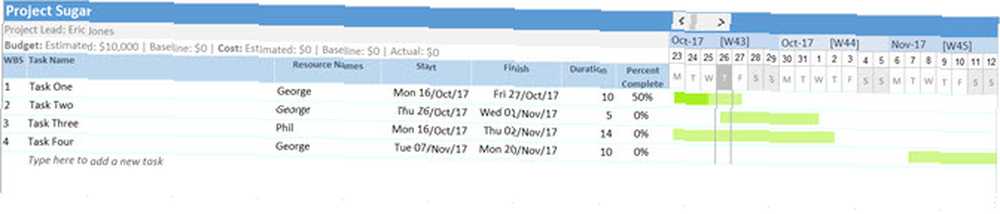
Denne skabelon bruger makroer til at aktivere dine poster 5 Ressourcer til Excel-makroer til at automatisere dine regneark 5 Ressourcer til Excel-makroer til at automatisere dine regneark Søger du efter Excel-makroer? Her er fem steder, der har det, du leder efter. . Bare husk, at du skal aktivere dem efter download af skabelonen. Dobbeltklik derefter på cellerne for at indtaste en komplet datamængde inklusive omkostningerne pr. Opgave, ressourcer og budgetnumre.
8. Gantt-time pr. Time (Office-tidslinje)
Har du brug for at bringe dit projekt ned til en timeledelsesplan? Også for PowerPoint giver denne skabelon fra Office Timeline dig mulighed for at gøre netop det. En komplet dag vises på tidslinjen, og du kan justere opgaver og ledsagende tider ned til minuttet for hver.
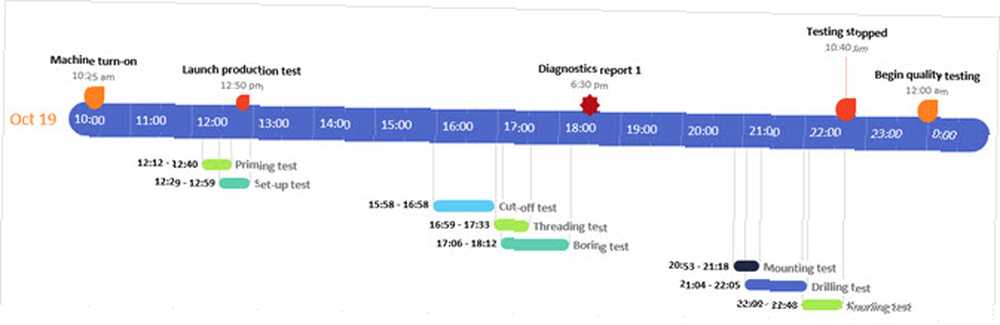
Selvom dette måske er for meget mikrostyring for nogle, er det en nødvendighed for andre. Det afhænger af dit projekt og præference. Så hvis et times Gantt-diagram passer til dine behov, og PowerPoint passer til dine færdigheder, er dette en fremragende skabelon.
9. Grundlæggende Gantt-diagram (FormXLS.com)
For et meget grundlæggende Gantt-diagram med manuelle poster kan du få et hurtigt blik på din tidslinje Sådan gør du dit projekt til en succes med Excel-skabeloner Sådan gør du dit projekt til en succes med Excel-skabeloner Excel-skabeloner er et vigtigt værktøj i porteføljen af en effektiv projektleder. Selv i det mindste projekt kan skabeloner gøre dit liv lettere og spare betydelig tid. Vi har samlet et udvalg. med denne skabelon fra FormXLS.com.
Du indtaster bare dine opgaver og justerer derefter tidslinjelinjerne manuelt. Hver periode er opdelt i kvartal og derefter måned. Dette giver en hurtig måde at se færdiggørelser pr. Opgave på.
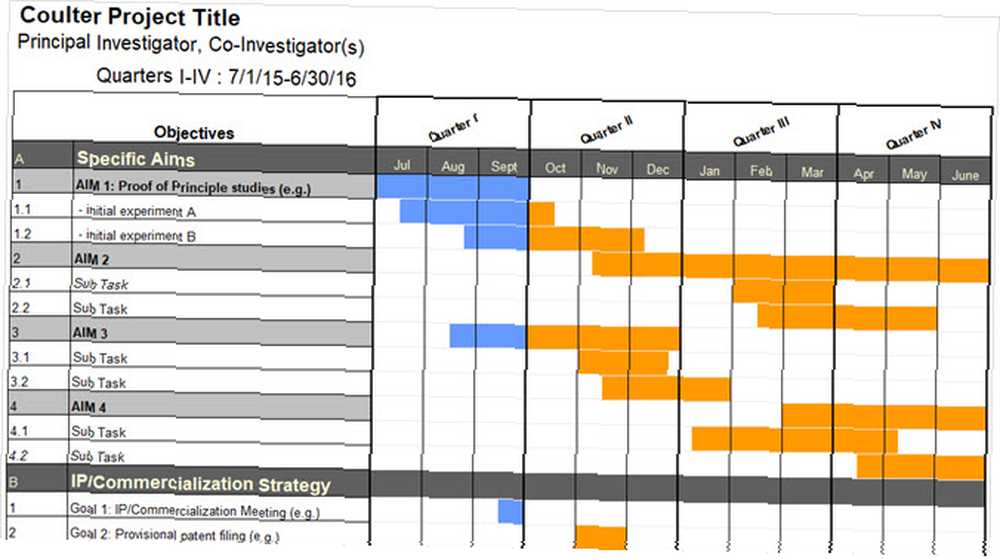
Mere detaljerede Gantt-skabelonskabeloner giver datoer og varigheder. Hvis du bare ønsker en enkel visning af, hvornår elementer er planlagt, og når de er komplette, er dette en god Excel-skabelon, du kan prøve.
10. Præsentation PowerPoint Gantt-diagram (FormXLS.com)
Vil du præsentere dit Gantt-diagram ved hjælp af PowerPoint på en ren og klar måde? Denne fra FormXLS.com fungerer godt til visning af grundlæggende projekter. Alle poster er manuelle inklusive søjlediagrammet, så bare husk det, inden du begynder.
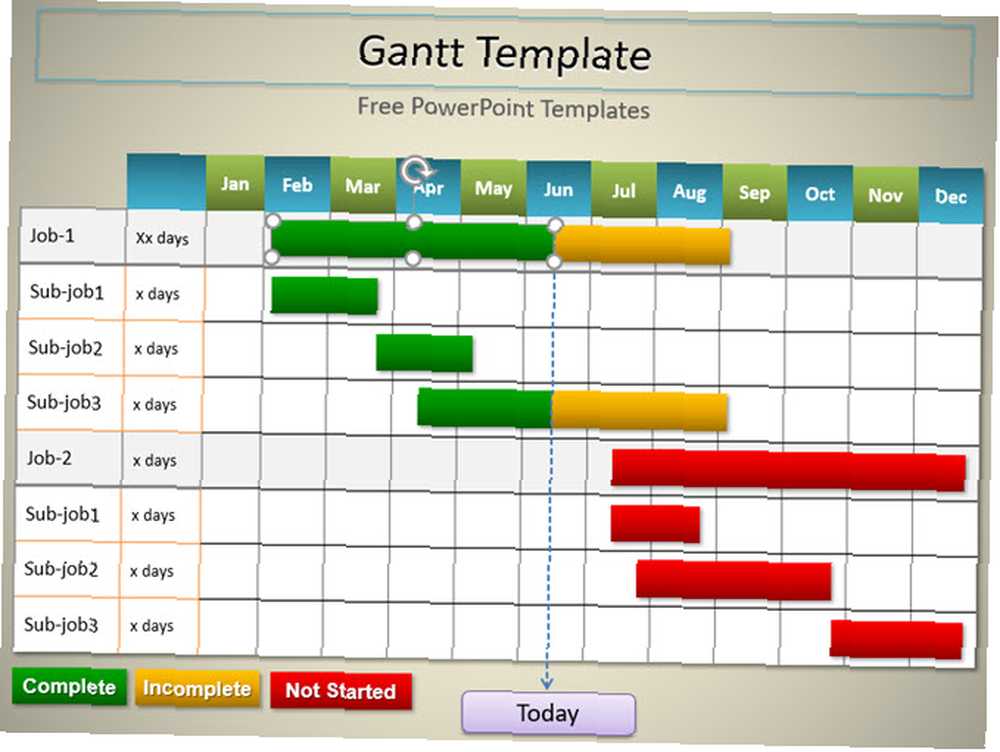
Til ukomplicerede præsentationer af din projektplan De bedste gratis PowerPoint-skabeloner til din projektpræsentation De bedste gratis PowerPoint-skabeloner til din projektpræsentation Hvordan du præsenterer dit projekt er mindst lige så vigtigt som det, du præsenterer, fordi det, som dit publikum vil huske, er, hvordan du lavede dem føle. Wow dem med professionelle PowerPoint-skabeloner til projektstyring. ved hjælp af PowerPoint giver denne skabelon en anstændig og attraktiv mulighed.
Hvad Gantt-kort tip kan du dele?
Vi viste dig en række Gantt-diagramskabeloner at vælge imellem. Nu er vi nysgerrige efter at lære, hvordan du bruger din skabelon.
Hvis du er en ivrig Gantt-diagrambruger, har du sandsynligvis nyttige tip til at hjælpe andre 14 tip til at spare tid i Microsoft Excel 14 tip til at spare tid i Microsoft Excel Hvis Microsoft Excel har brugt meget af din tid i fortiden, så lad os vise du hvordan du får noget af det tilbage. Disse enkle tip er nemme at huske. der ikke er så fortrolige med projektstyringsværktøjet. Hvis du leder efter flere muligheder, kan du kigge på disse smarte værktøjer til at oprette projektets tidsplaner.
Hvis du har tricks, forslag eller generelle tip til brug, som du gerne vil dele, bedes du give en kommentar nedenfor!
Billedkredit: leungchopan / Depositphotos











